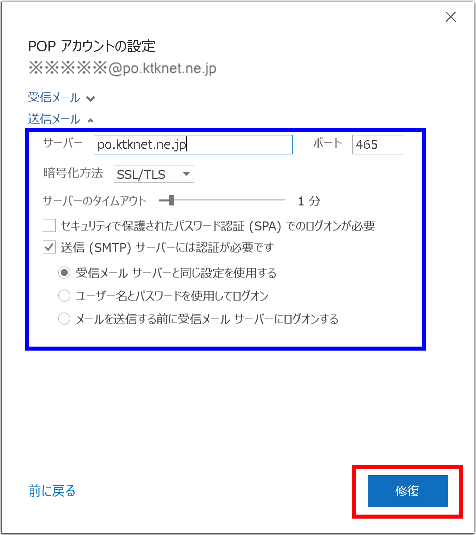Outlook2016の設定- Setting Manual -
手順
「Outlook2016」を起動します。
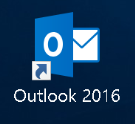
※既にメールの設定があり、[サーバーにメッセージのコピーを残す]設定方法はこちらへ進んで下さい。
※既にメールの設定があり、[終了時に削除済みアイテムフォルダーを空にする]設定方法はこちらへ進んで下さい。
※既にメールの設定があり、既存メールの暗号化設定へ変更方法はこちらへ進んで下さい。
「ファイル」をクリックします。
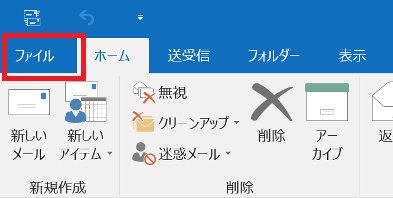
「情報」になっていることを確認し「アカウントの追加」をクリックします。
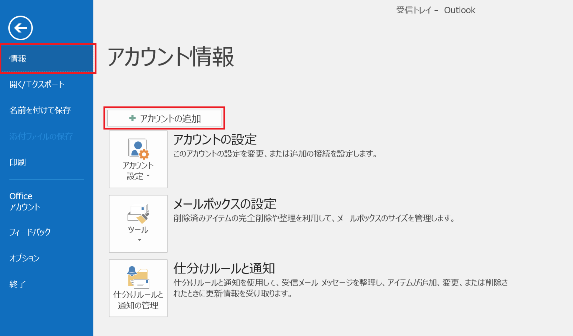
「詳細オプション」をクリックします。
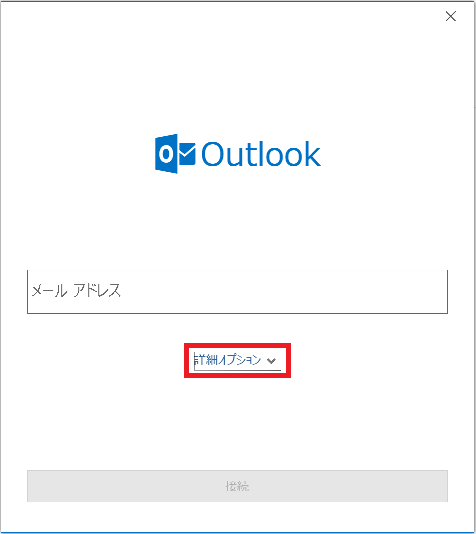
「自分で自分のアカウントを手動で設定」を選択して、メールアドレスを入力し「接続」のボタンをクリックします。
※メールアドレス:利用開始通知書の「メールアドレス」
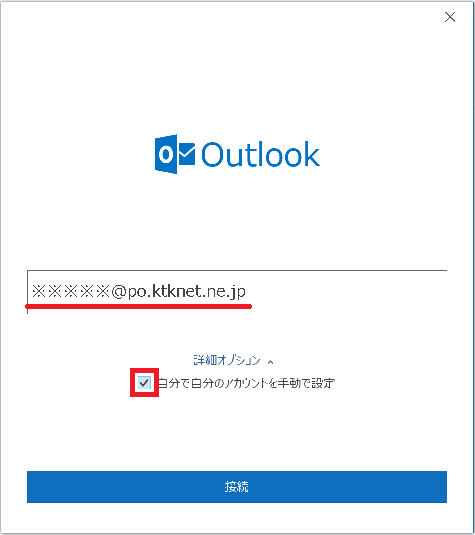
「POP」をクリックします。
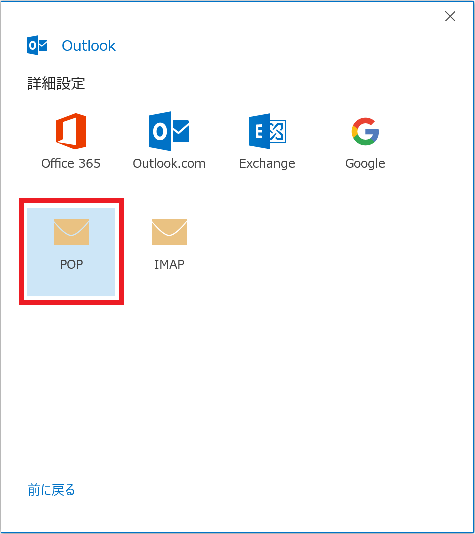
下記を入力して「次へ」のボタンをクリック下さい。
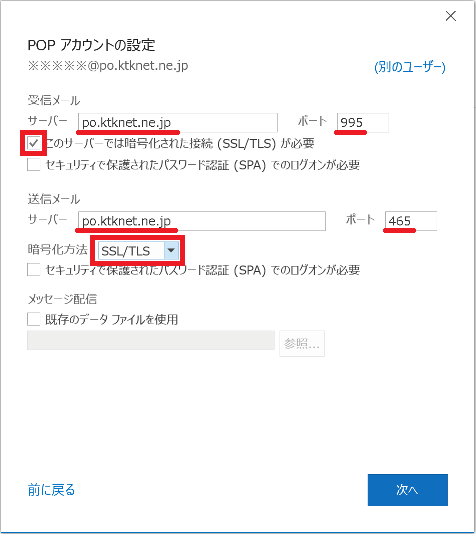
| 受信メール | サーバー:「po.ktknet.ne.jp」 ポート:「995」 「このサーバーでは暗号化された接続(SSL/TLS)が必要」にチェックを入れる |
|---|---|
| 送信メール | サーバー:「po.ktknet.ne.jp」 ポート:「465」 暗号化方法「SSL/TLS」を選ぶ |
下記を入力して「接続」のボタンをクリック下さい。
※パスワード:利用開始通知書の「パスワード」
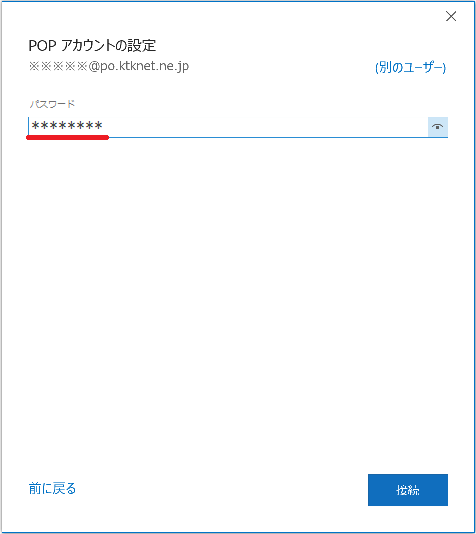
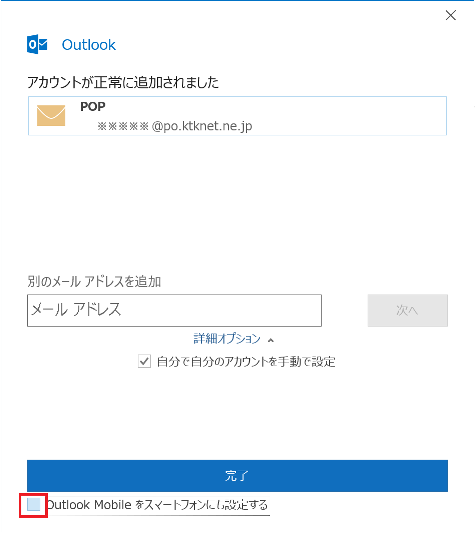
「OutlookMobileをスマートフォンにも設定する」にチェックがある場合は外してください。
その後、「完了」ボタンをクリックして設定完了です。
Outlook2016 メールの設定変更 [サーバーにメッセージのコピーを残す]設定方法
「ファイル」をクリックします。
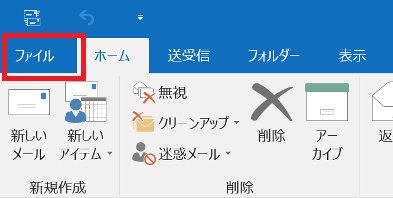
「情報」になっていることを確認し「アカウント設定」を選択し、「アカウント設定」をクリックします。
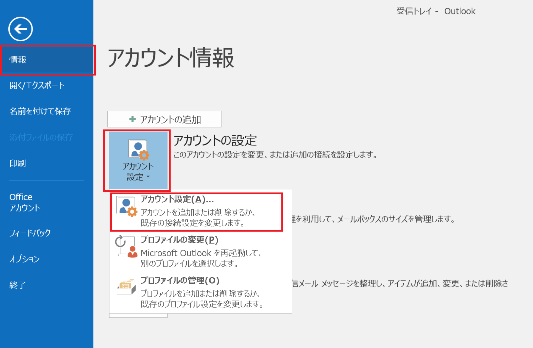
「変更したいアドレス」を選択し、「変更」のボタンをクリックします。
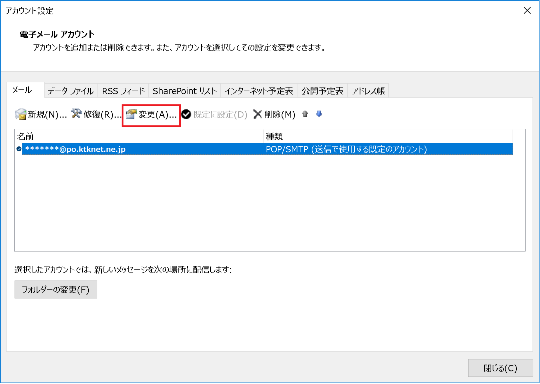
青枠内をお好みに設定して「次へ」ボタンをクリックし設定完了です。
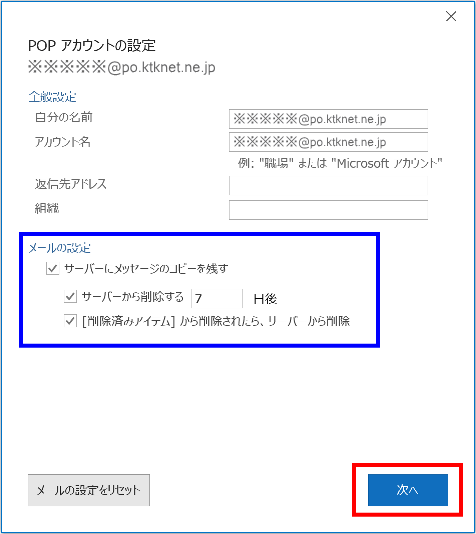
Outlook2016 メールのオプションの変更 [終了時に削除済みアイテムフォルダーを空にする]設定方法
「ファイル」をクリックします。
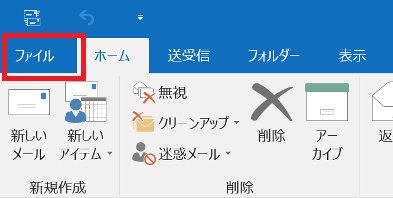
「オプション」をクリックします。
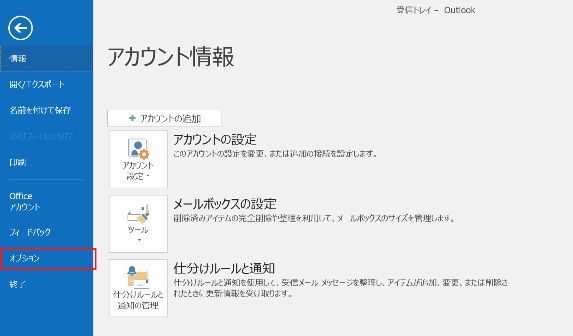
「詳細設定」を選択し「Outlookの終了時に、削除済みアイテムフォルダーを空にする(E)」にチェックをし、「OK」クリックし設定完了です。
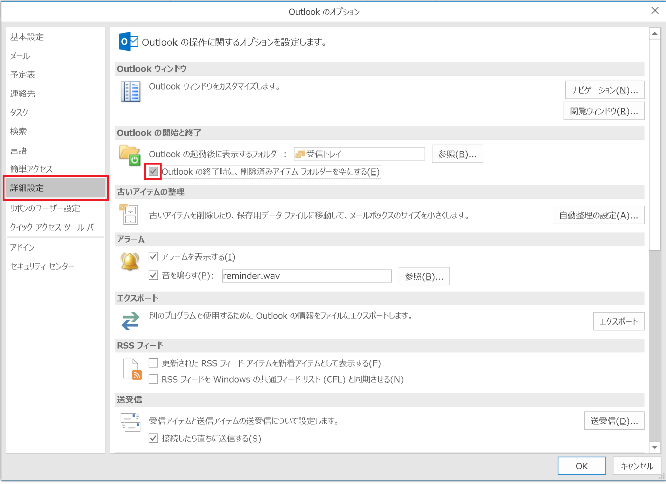
Outlook2016 既存メールの暗号化設定へ変更方法
「ファイル」をクリックします。
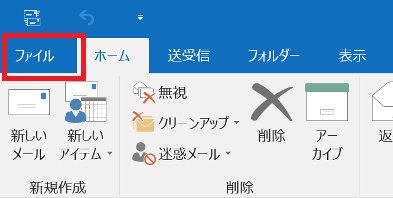
情報」になっていることを確認し「アカウント設定」を選択し、「アカウント設定」をクリックします。
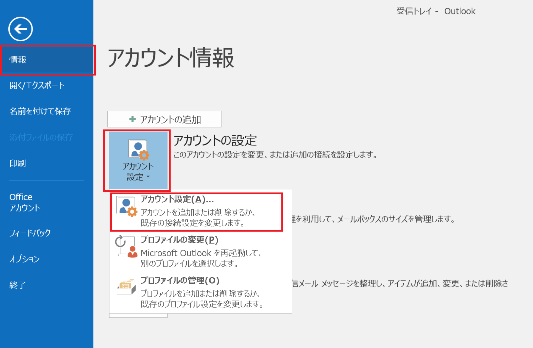
「変更したいアドレス」を選択し、「修復(R)...」のボタンをクリックします。
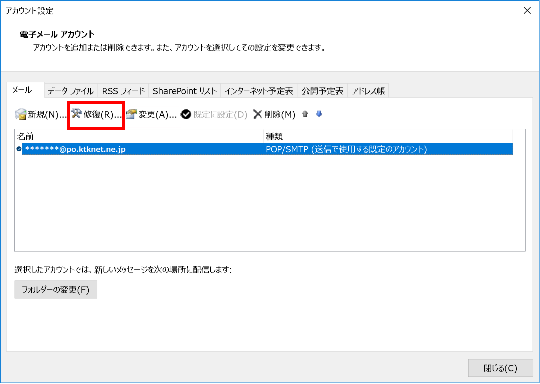
設定画面が開きますので「詳細オプション」ボタンをクリックします。
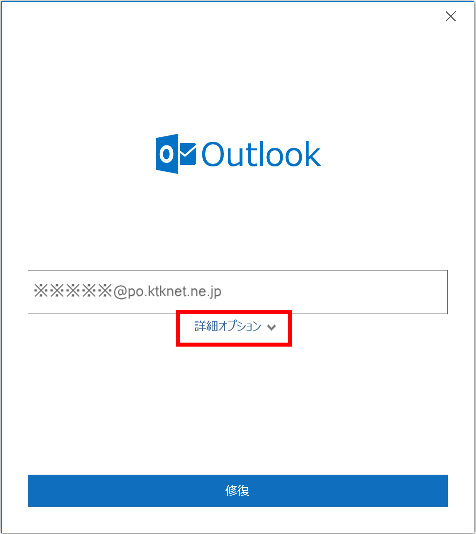
「自分で自分のアカウントを手動で修復」を選択し、「修復」のボタンをクリックします。
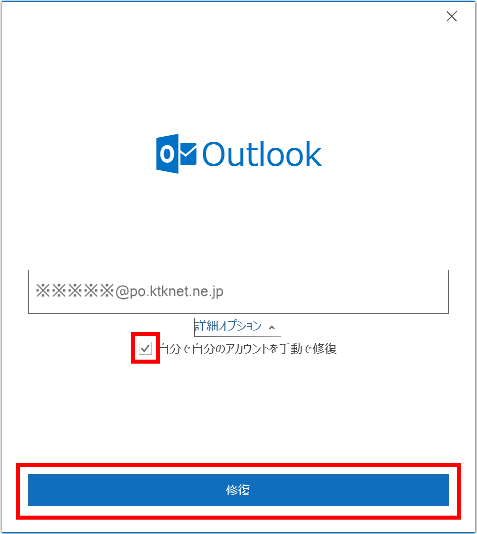
POPアカウントの設定が開きますので、青枠内の項目を確認または違う場合は変更してください。
| 受信メール | |||
|---|---|---|---|
| ユーザー名 | メールアドレスの@マークより前の部分 | ||
| パスワード | 通知書記載のパスワード | ||
| パスワードを保存する | チェックを入れる | ||
| サーバー | po.ktknet.ne.jp | ポート | 995 |
| チェックを入れる | このサーバーでは暗号化された接続(SSL/TLS)が必要 | ||
| チェックなし | セキュリティで保護されたパスワード認証(SPA)でのログオンが必要 | ||
確認または変更が終わりましたら、「送信メール」のボタンをクリックします。
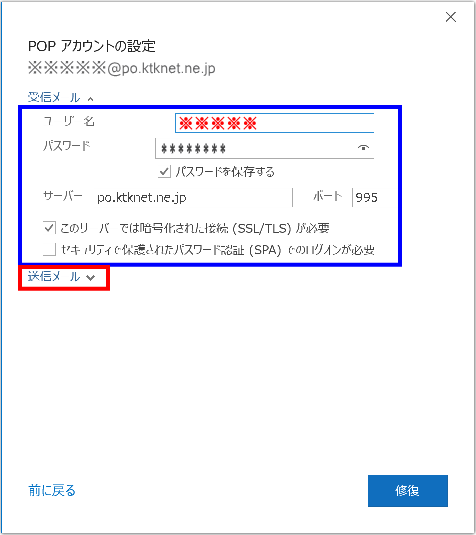
送信メールが開きますので、青枠内の項目を確認または違う場合は変更してください。
| 送信メール | |||
|---|---|---|---|
| サーバー | po.ktknet.ne.jp | ポート | 465 |
| 暗号化方法 | SSL/TLS | ||
| サーバーのタイムアウト | 1分(触らないで下さい) | ||
| チェックなし | セキュリティで保護されたパスワード認証(SPA)でのログオンが必要 | ||
| チェックを入れる | 送信(SMTP)サーバーには認証が必要です | ||
| チェックを入れる | 受信メールサーバと同じ設定を使用する | ||
確認または変更が終わりましたら、「修復」のボタンをクリックし設定完了です。